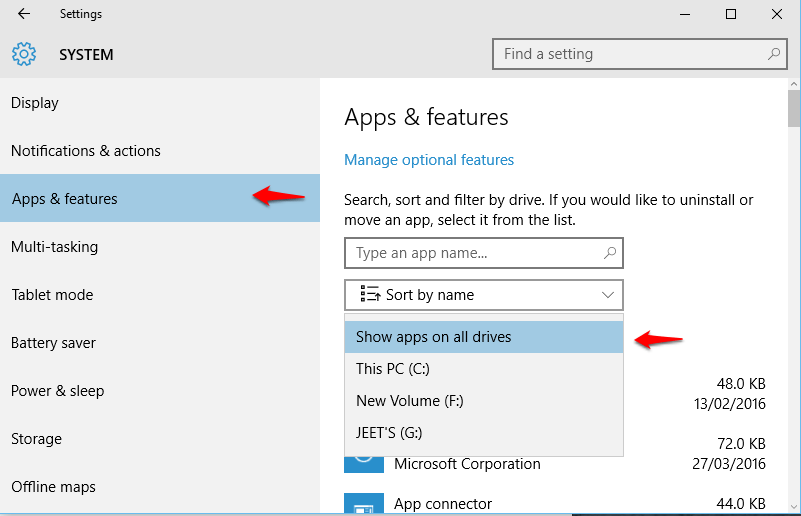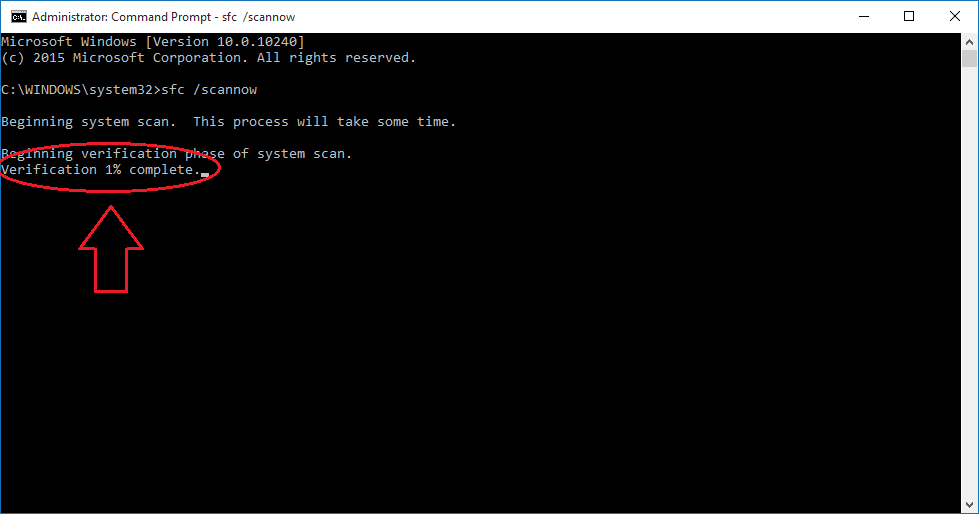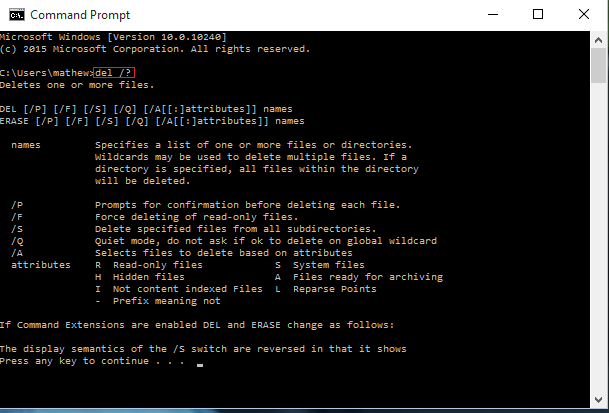- Формат файла IMG - очень популярный формат файла образа диска, используемый для создания подключаемых носителей.
- Как и все форматы образов дисков, его также можно извлечь, и мы покажем вам, как это сделать.
- Не все файлы можно открывать одинаково. Узнайте больше на нашем Центр открытия файлов.
- Если вам нравятся полезные руководства, ознакомьтесь с нашими Раздел с практическими рекомендациямитакже.

Это программное обеспечение будет поддерживать ваши драйверы в рабочем состоянии, тем самым защищая вас от распространенных компьютерных ошибок и сбоев оборудования. Проверьте все свои драйверы сейчас за 3 простых шага:
- Скачать DriverFix (проверенный файл загрузки).
- Нажмите Начать сканирование найти все проблемные драйверы.
- Нажмите Обновите драйверы чтобы получить новые версии и избежать сбоев в работе системы.
- DriverFix был загружен 0 читатели в этом месяце.
Те из вас, кто в свое время немного занимался записью дисков, вероятно, знакомы с большинством образ диска форматы файлов.
Для тех из вас, кто не очень хорошо разбирается в IMG, один из них, и они обычно используются для сжатия программ, таких как операционные системы, стандартное программное обеспечение или видеоигры.
Они могут быть чрезвычайно полезны в качестве носителей для резервных копий, особенно если вы опасаетесь, что когда-нибудь оригинал может быть поврежден, и во многих отношениях они совпадают с более популярными форматами файлов, такими как ISO или БИН.
Наконец, вы также можете использовать файлы IMG в качестве образов дисков, которые вы можете устанавливать, что очень удобно, если у вас ультратонкий ноутбук без встроенного оптического привода.
Однако наступает момент, когда вы не хотите монтировать файл, а просто хотите распаковать его, чтобы вы могли проверить его содержимое.
Если это так, мы создали это пошаговое руководство, которое поможет вам добиться этого быстро и легко.
Как распаковать файлы IMG?
Используйте сторонний размотчик молнии
Всякий раз, когда вы имеете дело со сжатыми форматами файлов или образами диска, ваша первая мысль должна автоматически обратиться к инструменту архиватора / распаковщика.
Пока Windows 10 имеет возможность монтировать файлы изображений IMG, но не может их извлекать, поэтому сторонние инструменты - ваш единственный выбор.
При этом мы рекомендуем вам дать WinZip попытаться, поскольку это одна из лучших программ такого рода в мире.
Что делает эту программу особенно полезной в данном случае, так это ее почти универсальная способность обрабатывать форматы файлов.
Это означает, что он не только может распаковывать файлы IMG, но также может обрабатывать практически любые другие форматы файлов изображений и архивов.
Вот как можно легко извлечь файл IMG с помощью WinZip:
- Загрузить и установить WinZip
- Нажмите Начинать, печатать Winzip, и запустите WinZip, когда он появится в результатах
- Перейти к Файл, и выберите Открыть

- Дважды щелкните файл IMG.
- Чтобы это работало, необходимо, чтобы в вашей системе было установлено связывание формата файла IMG с WinZip.

- Чтобы это работало, необходимо, чтобы в вашей системе было установлено связывание формата файла IMG с WinZip.
- Выберите файлы в изображении IMG, которые вы хотите извлечь, или нажмите Ctrl + A выбрать их все
- Выберите место, куда вы хотите разархивировать данные, и нажмите Разархивировать
- Подождите, пока WinZip завершит распаковку.
Теперь, когда вы извлекли содержимое файла IMG, все, что вам нужно сделать, это перейти к месту извлечения и проверить, все ли в порядке.

WinZip
Файлы IMG вместе со всеми другими форматами образов дисков не будут проблемой, если у вас установлен WinZip!
Получи это сейчас
Примечание: Хотя существуют и другие сторонние инструменты, которые могут извлекать файлы IMG, мы рекомендуем WinZip из-за того, насколько быстро он распаковывает архивы, и из-за множества поддерживаемых форматов файлов.
При этом, если у вас есть WinZip, он будет не только для файлов IMG, но и для всех форматов файлов архивов и изображений.
2. Разархивируйте файлы IMG на Mac
Смонтируйте образ диска
- Открыть Finder
- Перейдите в папку, содержащую IMG файл
- Дважды щелкните файл IMG, чтобы смонтировать его как виртуальный привод
- Перетащите содержимое из файла IMG в желаемое место.
- Размонтировать файл IMG
Выполнив эти шаги, вы сможете легко извлечь содержимое файла IMG.
Сообщите нам, какой метод вы использовали, оставив нам отзыв в разделе комментариев ниже.